Thông tin liên hệ
- 036.686.3943
- admin@nguoicodonvn2008.info

Terminal trên macOS là một công cụ tiện dụng nhưng ít người sử dụng. Bài viết này sẽ hướng dẫn các bạn sử dụng Terminal trong macOS để quét mạng cục bộ giúp khắc phục sự cố, bảo trì. Terminal của macOS hoạt động hơi khác một chút so với tiện ích của Linux với một số flag khác. Do đó không nên cho rằng tất cả kỹ năng Terminal của Linux sẽ hoạt động chính xác trên trên macOS.
Nmap là công cụ quét cổng dòng lệnh trên macOS nhưng bạn cần cài đặt nó trước để sử dụng.
Nếu đã cài đặt Homebrew, hãy chạy lệnh dưới đây để tải và cài đặt nmap và các dependency cần thiết.
brew install nmap
nmap được xây dựng để quét tên máy chủ hoặc địa chỉ mạng được cung cấp và trả về danh sách các cổng mở. nmap viết tắt của network mapper nhưng thực hiện vai trò như port mapper (trình ánh xạ cổng) nhiều hơn.
Cách đơn giản để chạy nmap là với địa chỉ IP hoặc dải địa chỉ IP chỉ định làm mục tiêu. Chạy lệnh sau với địa chỉ IP thích hợp để quét mạng cục bộ của bạn. Ở đây lệnh này quét server kiểm tra của nmap tại scanme.org.
nmap 74.207.244.221
nmap scanme.org
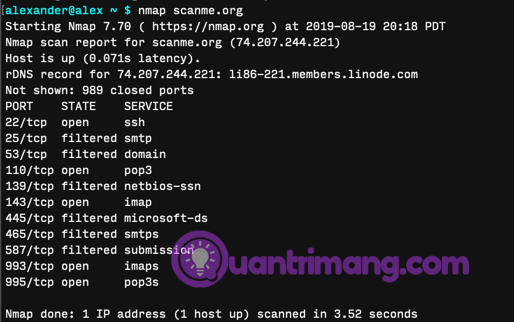
Để quét cổng mở trên một dải địa chỉ IP, sử dụng dấu gạch chéo.
nmap 192.181.0.0/24
Để tìm địa chỉ IP cho router và các thiết bị khác trên mạng, chạy arp hoặc ipconfig.
sudo nmap -A scanme.org
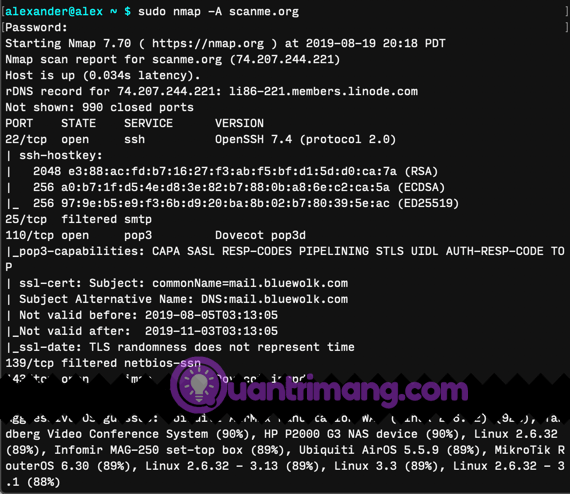
Sử dụng flag -A để buộc nmap quét nhanh và mạnh hơn, trả lại nhiều thông tin hơn và tiết lộ rõ ràng sự hiện diện của bạn trong nhật ký máy chủ. Flag -A cần chạy với sudo.
sudo nmap -O scanme.org
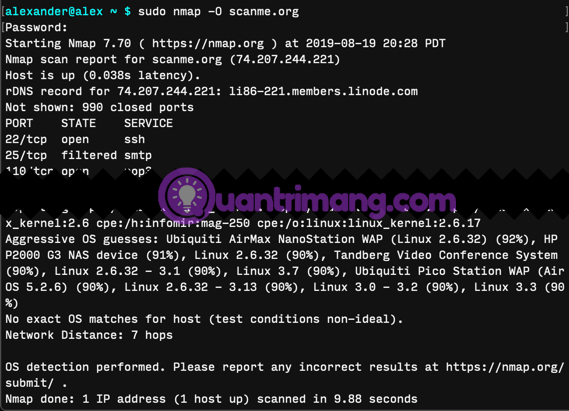
Lệnh trên quét địa chỉ IP được xác định cho hệ điều hành (-O).
Nếu muốn chạy nmap “lén lút” một chút, hãy sử dụng flag -sS:
sudo nmap -sS scanme.org
Lệnh trên sẽ quét nửa đầu, gửi gói TCP SYN để kiểm tra cổng mở nhưng không phản hồi gói ACK khi nhận được phản hồi khẳng định. Do đó, máy chủ từ xa có thể không ghi nhật ký quét.
Flag -sS và switch chế độ quét khác phải chạy với sudo. Ví dụ, switch chế độ -sPsẽ quét địa chỉ IP nhưng không quét cổng, hoạt động giống như arp bên dưới. Bạn có thể truy cập vào trang chính của nmap để biết thêm các chế độ quét khác.
Để nhận kết quả dài hơn, thêm tag -vv hoặc -v3 để bật mức ghi nhật ký dài hơn, tạo đầu ra tiêu chuẩn dài và dễ đọc hơn, tùy thuộc vào nội dung tìm kiếm, những flag này sẽ giúp bạn tìm nó.
Tất nhiên, bạn có thể sử dụng grep để tìm kiếm kết quả cụ thể. Nếu chỉ muốn tìm kiếm cổng 22, bạn có thể chạy lệnh sau:
nmap scanme.org | grep "22/tcp"
Lệnh trên sẽ trả về dòng trạng thái nếu có cổng và không có gì nếu không có cổng.

arp quét mạng cục bộ cho các thiết bị được kết nối. Bởi vì arp được thiết kế để tạo và chỉnh sửa giao thức phân giải địa chỉ, nên ít công cụ quét mạng. Nhưng nó có trên mọi máy Mac và là cách nhanh để nhận thông tin cụ thể.
Để xem danh sách tất cả các thiết bị hiện đang kết nối với mạng, mở Terminal và chạy:
arp -a
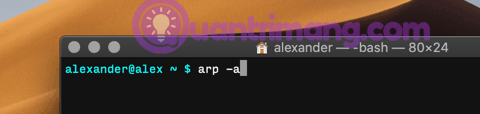
Lệnh trên trả về danh sách tất cả các thiết bị được kết nối với mạng của bạn, báo cáo theo địa chỉ IP và MAC.
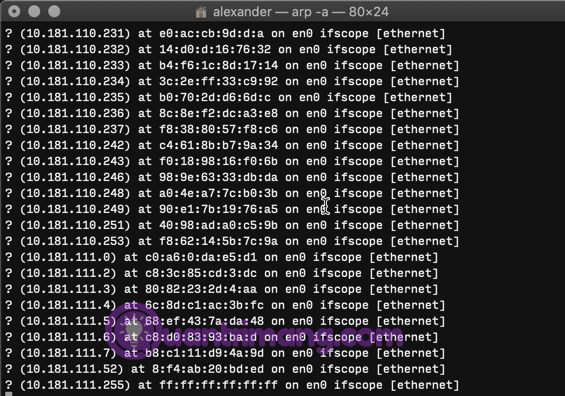
Bạn có thể chạy arp -a -i en0 để chỉ nhận báo cáo từ giao diện mạng en0.
Công cụ mạnh nhất để quét mạng cục bộ trên macOS là nmap. arp cũng hữu ích để chạy ping trên mạng. Ipconfig có thể báo cáo kết quả cho giao diện cụ thể nhưng hữu ích hơn khi báo cáo thông tin giao diện hơn là quét mạng.
Chúc các bạn thực hiện thành công!
Nguồn tin: Quantrimang.com
Ý kiến bạn đọc
Những tin mới hơn
Những tin cũ hơn
 Cách đưa ứng dụng ra màn hình máy tính Win 11
Cách đưa ứng dụng ra màn hình máy tính Win 11
 Cách cố định ảnh chèn trong Excel
Cách cố định ảnh chèn trong Excel
 Datetime trong Python
Datetime trong Python
 Hướng dẫn bật Hardware Accelerated GPU Scheduling Windows 11
Hướng dẫn bật Hardware Accelerated GPU Scheduling Windows 11
 Hướng dẫn ẩn mục Network trong File Explorer Windows 11
Hướng dẫn ẩn mục Network trong File Explorer Windows 11
 Chào ngày mới thứ 6, lời chúc thứ 6 vui vẻ
Chào ngày mới thứ 6, lời chúc thứ 6 vui vẻ
 Cách phục chế ảnh cũ bằng AI Gemini
Cách phục chế ảnh cũ bằng AI Gemini
 99+ Cap về bản thân, stt về bản thân hay, đáng suy ngẫm
99+ Cap về bản thân, stt về bản thân hay, đáng suy ngẫm
 3 công thức khiến bảng tính Excel của bạn liên tục chậm
3 công thức khiến bảng tính Excel của bạn liên tục chậm
 Quan điểm sống YOLO và lời cảnh tỉnh về sức khỏe tài chính
Quan điểm sống YOLO và lời cảnh tỉnh về sức khỏe tài chính
 Tự nhiên lại thấy nhớ
Tự nhiên lại thấy nhớ
 9 GNOME extension hữu ích ít được biết đến
9 GNOME extension hữu ích ít được biết đến
 Tạo và sử dụng các macro tự động trong Word 2010
Tạo và sử dụng các macro tự động trong Word 2010
 Cách thiết lập PSWindowsUpdate và UpdGUI để thoát khỏi sự phiền toái khi cập nhật Windows
Cách thiết lập PSWindowsUpdate và UpdGUI để thoát khỏi sự phiền toái khi cập nhật Windows
 Các hàm Python tích hợp sẵn
Các hàm Python tích hợp sẵn
 Tìm hiểu về Double Commander: Trình duyệt file nguồn mở miễn phí đánh bại Windows File Explorer
Tìm hiểu về Double Commander: Trình duyệt file nguồn mở miễn phí đánh bại Windows File Explorer
 Cách tạo khung viền trang bìa trong Word
Cách tạo khung viền trang bìa trong Word
 8 tính năng Windows mà bạn ước gì mình biết đến sớm hơn
8 tính năng Windows mà bạn ước gì mình biết đến sớm hơn
 6 ứng dụng ghi chú mã nguồn mở tốt nhất
6 ứng dụng ghi chú mã nguồn mở tốt nhất
